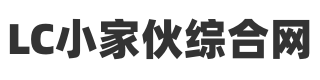很多人习惯使用手机来拍摄照片,却没有定期的备份和保存起来。万一不小心手残,删掉了自己珍贵的照片,真的是欲哭无泪啊!
不过如果万一你遇到这种情况,也不必太心痛,因为你可以使用App来恢复那些不小心被删除的照片。
如何恢复手机中被删除的照片?
步骤1:首先,在Google Play 搜寻和下载安装DiskDigger 这款App
步骤2:安装后打开,DiskDigger 给用户提供了两种扫描方式:基本扫描(Basic Scan)及完整扫描(Full Scan)。
它们其中的分别在于基本扫描只能从预览图及快取档中还原,而完整扫描则可以还原手机上大部分的图片,但由于完整扫描只能用于已有 root 权限的手机,所以这里我们不谈完整扫描。
步骤3:选取扫描方式之后,DiskDigger 就会替用户搜索出可复原的图片,页面下方的框框也会显示出正在扫描的路径以及所找到的图片数量,扫描完成还会显示出可以复原的文件数量。
注:扫描时间视乎手机的储存容量及图片数目而有所差异,但一般情况下,十分钟之内就可以顺利完成扫描过程。
步骤4:所有可以还原的图片都会在 DiskDigger 界面显示其预览图。按下其中一张图片右上角的菜单,你可以选择将其复原或查看关于它的详细资讯如储存路径、文件大小及像素等资料。
步骤5:至于最后一步就是储存复原之后的图片啦!DiskDigger 提供用户三种储存方式,分别是通过第三方软件储存(想要通过 Gmail App上传到 Google 云端储存的可以选择这个)、储存在手机相集内(建议储存在记忆卡中)、或上传到 FTP 伺服器(惟此功能只能在专业版 DiskDigger 上才能使用)。
若想要过滤搜寻结果,你还可以在 DiskDigger 的设定中输入图片的建立日期及最小文件体积。这里边也能让用户选择软件显示图片的方式哦!
当然如果你想要复原其他格式或图片以外的文件,就需要购买专业版 DiskDigger 以及让手机配有 root 权限才可以哦!
不过如果万一你遇到这种情况,也不必太心痛,因为你可以使用App来恢复那些不小心被删除的照片。
如何恢复手机中被删除的照片?
步骤1:首先,在Google Play 搜寻和下载安装DiskDigger 这款App
步骤2:安装后打开,DiskDigger 给用户提供了两种扫描方式:基本扫描(Basic Scan)及完整扫描(Full Scan)。
它们其中的分别在于基本扫描只能从预览图及快取档中还原,而完整扫描则可以还原手机上大部分的图片,但由于完整扫描只能用于已有 root 权限的手机,所以这里我们不谈完整扫描。
步骤3:选取扫描方式之后,DiskDigger 就会替用户搜索出可复原的图片,页面下方的框框也会显示出正在扫描的路径以及所找到的图片数量,扫描完成还会显示出可以复原的文件数量。
注:扫描时间视乎手机的储存容量及图片数目而有所差异,但一般情况下,十分钟之内就可以顺利完成扫描过程。
步骤4:所有可以还原的图片都会在 DiskDigger 界面显示其预览图。按下其中一张图片右上角的菜单,你可以选择将其复原或查看关于它的详细资讯如储存路径、文件大小及像素等资料。
步骤5:至于最后一步就是储存复原之后的图片啦!DiskDigger 提供用户三种储存方式,分别是通过第三方软件储存(想要通过 Gmail App上传到 Google 云端储存的可以选择这个)、储存在手机相集内(建议储存在记忆卡中)、或上传到 FTP 伺服器(惟此功能只能在专业版 DiskDigger 上才能使用)。
若想要过滤搜寻结果,你还可以在 DiskDigger 的设定中输入图片的建立日期及最小文件体积。这里边也能让用户选择软件显示图片的方式哦!
当然如果你想要复原其他格式或图片以外的文件,就需要购买专业版 DiskDigger 以及让手机配有 root 权限才可以哦!